あなたはあなたの基本的な写真の知識を向上させる方法を探していますか? Photoshopレベルツールとヒストグラムについて学ぶことで、まさにそれが可能になります。
レベルツールは、Photoshopで最も重要なツールの1つです。使用方法は次のとおりです。
Photoshopのレベルツールとは何ですか?
Photoshopでレベルツールの使用方法を学ぶことは、私が写真大学で最初に学んだことの1つです。
多くの初心者は、写真の明るさを調整することしかできないと考えていますが、それだけではありません。
[レベル]パネルで最初に表示されるのはヒストグラムです。ヒストグラムは、写真がどのように露出されたかを示しています。
ヒストグラムの内容に基づいて、画像のコントラスト、明るさ、さらには色調範囲を調整できます。 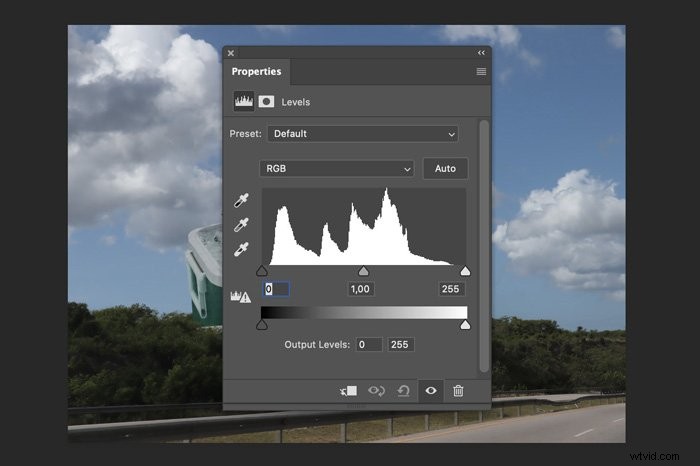
Photoshopレベルを手動で使用する方法
レベルパネルのスライダーとボタンの概要は次のとおりです
ステップ1:白黒ポイント
私が最初にやりたいのは、ブラックポイントとホワイトポイントのスライダーを調整することです。アイデアは、写真の色調値が純粋な白黒である必要があるということです。
ヒストグラムが端まで届かない場合は、最も暗い色調の値が白黒ではなく灰色であることを意味します。

これらのスライダーをヒストグラムの端にドラッグします。このアクションにより、新しい黒と白のポイントを設定できます。通常、それはまた素晴らしいコントラストを生み出します。
ヒント:Altキーを押しながらこれを行うと、ハイライトまたはシャドウの情報が失われるポイントを確認できます。
ステップ2:ミッドトーンスライダー
ミッドトーンスライダーを使用して、写真を明るくしたり暗くしたりします。
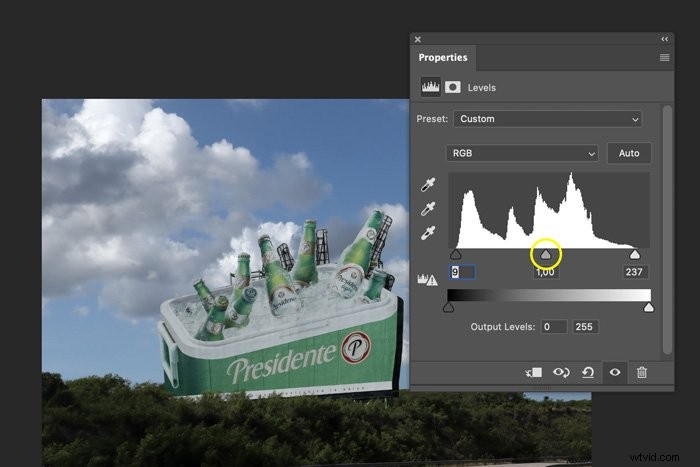
Photoshopでレベルを自動的に調整する方法
Photoshopでレベルを自動的に設定する方法は2つあります。
白いスポイトを選択して、写真のどの領域を真っ白にするかをPhotoshopに知らせます。黒でも同じことができます。
灰色のスポイトを使用すると、灰色の点を設定できます。これは、たとえば、色かぶりを削除するために、色付けしてはならない領域を選択することを意味します。
または、さらに簡単に、[自動]ボタンを使用すると、Photoshopがレベルを設定します。 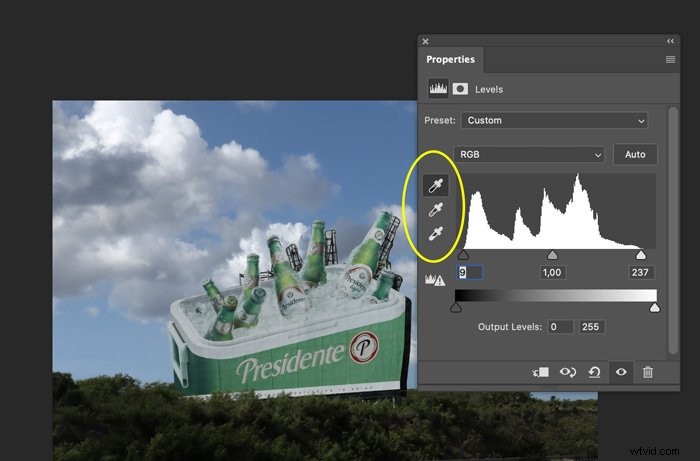
Photoshopレベルツールに関する一般的な質問
Photoshopのレベルツールはどこにありますか?
Photoshopでレベルツールを調整する方法は2つあります。 1.[編集]>[調整]に移動し、[レベル]を選択します。 2.レイヤーパネルにレベル調整レイヤーを追加します。
Photoshopでレベルを一致させるにはどうすればよいですか?
Photoshopでレベルを一致させることにより、2枚の写真の明るさが同じになるように調整します。レベルまたはカーブを使用してこれを行うことができます。
Photoshopのレベルとカーブの違いは何ですか?
Photoshop Curvesを使用すると、変更するトーンの範囲を決定できますが、Levelsではすべてのトーン値を比例的に変更することしかできません。
Photoshopで色調範囲を変更するにはどうすればよいですか?
トップメニューの[編集]>[調整]に移動し、[レベル]を選択します。スライダーをドラッグして、写真の色調範囲を変更します。
結論
多くの写真家は、Photoshopのレベルツールの使用方法を知りません。これは大きな間違いです。これは、使用方法を学ぶ最初のPhotoshopツールの1つである必要があります。
ヒストグラムの読み方も学んだ方がいいでしょう。写真がどのように露出されたかだけでなく、場所でショットをより適切に露出する方法もわかります。
レベルとヒストグラムをマスターすれば、写真の基本をマスターできます。
